Skype ' i ärirakenduse koosolekute kiireks alustamiseks saate koosoleku manuseid eellaadimisel Outlookis oma võrgukoosoleku häälestada. Nii saad kõik ettevalmistused tehtud enne, kui osalejad koosolekuga liituvad.
Koosoleku manuste üleslaadimine ette
Koosolekul olevate manuste üleslaadimine annab teile aega koosolekul osalejatega liitumisel keskenduda.
-
Skype ' i ärirakenduse koosoleku häälestamine Outlookis nagu tavaliselt.
-
Klõpsake menüü Lisa jaotises kaasamine nuppu Manusta faili või Outlooki üksusja seejärel valige manused, mille soovite lisada.
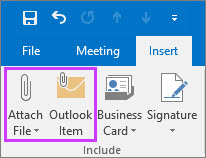
Teie sõnum näitab, et koosoleku failid on lisatud koosoleku kutsele.

-
Saate manustada ka pilves olevat faili (nt OneDrive töö või kooli jaoks ). Kuid seda pilti ei laadita pilve asukohast kuni koosoleku käivitamiseni.
Märkus.: Praegu ei saa te PowerPointi faili pilvest esitada. Saate faili avada ja seejärel oma ekraani ühiskasutusse anda.
-
Ongi kõik. Kontrollige teave veel kord üle ja klõpsake nuppu Saada.
Märkus.: Koosoleku manuseid saate igal ajal enne koosolekut lisada, kui värskendate algse koosoleku kutse ja saadate värskenduse.
Manuse kasutamine koosolekul
Skype ' i ärirakenduse koosoleku kutsesse lisatud manused kuvatakse koosoleku aknas automaatselt, kui esimene osaleja koosolekuga liitub.
-
Koosoleku aknas saavad inimesed näha, et seal on koosoleku manused kollase ribal oleva teatega ja ka nupu " Praegune " kõrval olev Orange dot.

-
Koosoleku manuste toomiseks klõpsake nuppu Esita ja seejärel valige Halda sisu.
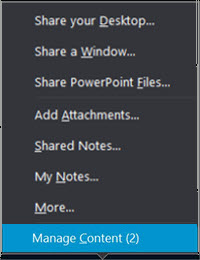
-
Koosoleku failide kuvamiseks klõpsake nuppu Ava fail .
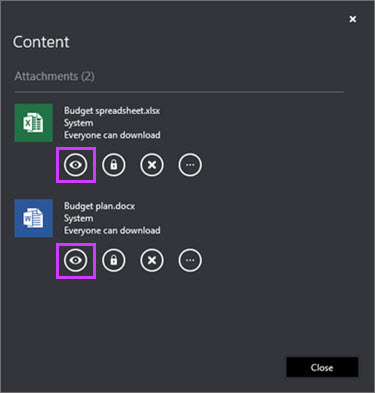
Selle lehe manustega saate teha ka muid toiminguid.
Klõpsake
Toiming

Koosoleku manuse allalaadimine.

Saate muuta seda, kes saavad koosolekukutse alla laadida (kõik, esinejad, korraldajad). Vaikimisi on ainult korraldajal ja esinejatel juurdepääs sisule automaatselt. Kui teil on osalejaid väljaspool oma asutust, veenduge, et muudate seda kõigile.

Koosoleku manuse eemaldamine koosolekult.

Rohkem suvandeid (nt Salvesta nimega ja nimetage koosoleku manus ümber).
Märkus.: Te ei saa pilve manuseid salvestada ega ümber nimetada.
Faili ümbernimetamine on ajutine ja see ei muuda kalendri manuse failinime. Kui koosolek taaskäivitatakse pärast ümbernimetamist, läheb nimi kaotsi ja algne nimi taastatakse.
Märkused:
-
Kas te ei näe seda funktsiooni oma Skype ' i ärirakenduse klientrakenduses? Stay tuned. See veereb teile ette eelseisval Microsoft 365 Update ' is.
-
Kui te ei näe seda funktsiooni endiselt ja te arvate, et peaksite oma töökoha tehnilise toe meeskonnaga ühendust võtma, võtke ühendust oma töökoha tehnilise toe meeskonnaga ning saatke neile link administraatorite spikriteemale, mis lubab sisu eellaadimisel Outlooki abil koosolekutele.










